Acer ASPIRE E1-531G – страница 22
Инструкция к Ноутбуку Acer ASPIRE E1-531G

55
¿Qué son los "iconos dinámicos"?
Los iconos dinámicos son similares a las miniaturas de las aplicaciones que se
actualizarán con contenido nuevo siempre que esté conectado a Internet. Por
ejemplo, podrá ver las actualizaciones del tiempo o los valores de bolsa sin tener
que abrir la aplicación.
¿Cómo puedo desbloquear mi ordenador?
Pulse cualquier tecla y haga clic en el icono de una cuenta de usuario para
desbloquear el ordenador. Si su cuenta está protegida mediante contraseña, deberá
introducir dicha contraseña para continuar.
Español
¿Cómo puedo personalizar mi ordenador?
Puede personalizar Inicio con diferentes imágenes de fondo o si lo prefiere,
organizando los iconos de modo que se adapten a sus preferencias.
Para cambiar el fondo, pulse la tecla de Windows + <C> y haga clic en
Configuración > Cambiar configuración de PC > Personalizar. Haga clic en la
pantalla de Inicio en la parte superior de la página y seleccione un color y una
imagen.
¿Cómo puedo mover Iconos?
Haga clic durante varios segundos en un icono para seleccionarlo, después
arrástrelo al lugar en Inicio donde quiere que aparezca. El resto de iconos se
moverán para hacer sitio al icono en su nueva ubicación.
¿Puedo aumentar o reducir el tamaño de los Iconos?
Haga clic con el botón derecho en un icono, después seleccione Más pequeño o
Más grande en el menú que aparece en la parte inferior de la pantalla.
¿Cómo puedo personalizar la pantalla de bloqueo?
Puede personalizar la pantalla de bloqueo con una imagen diferente o permitir que
ésta muestre rápidamente su estado y notificaciones según sus preferencias.
Para cambiar el fondo, pulse la tecla de Windows + <C> y haga clic en
Configuración > Cambiar configuración de PC > Personalizar. Haga clic en
Pantalla de bloqueo en la parte superior de la página y seleccione la imagen y
aplicaciones que le gustaría ver en la pantalla de bloqueo.
¿Entonces cómo cierro una aplicación?
Mueva el cursor a la parte superior de la pantalla, y haga clic y arrastre la ventana
hacia abajo para cerrar la aplicación.
Puede cerrar aplicaciones a partir de miniaturas en el borde izquierdo de la pantalla,
haciendo clic con el botón derecho en la miniatura y seleccionando Cerrar.

56
¿Puedo cambiar la resolución de la pantalla?
En Inicio, escriba ‘Panel de control’ para abrir Búsqueda y mostrar los resultados;
haga clic en Panel de control > Ajustar resolución de pantalla.
Quiero utilizar Windows del modo que solía hacerlo,
¡quiero recuperar mi escritorio habitual!
En Inicio haga clic en el icono Escritorio para ver un escritorio tradicional. En la
barra de tareas, puede anclar las aplicaciones que utiliza con frecuencia para
abrirlas fácilmente.
Si hace clic en una aplicación que no sea de la Windows Store, Windows abrirá
automáticamente la aplicación utilizando el Escritorio.
Español
¿Dónde están mis aplicaciones?
En Inicio, simplemente escriba el nombre de la aplicación que le gustaría abrir, y
Búsqueda se abrirá automáticamente mostrando los resultados.
Para ver la lista completa de aplicaciones, pulse la barra espaciadora o la tecla
Menú y haga clic en Todas las aplicaciones.
¿Cómo puedo hacer que una aplicación aparezca en Inicio?
Si está en Todas las aplicaciones y quiere que una aplicación aparezca en Inicio,
puede seleccionar la aplicación y hacer clic con el botón derecho en ella. Seleccione
Anclar a Inicio desde el menú que aparece en la parte inferior de la pantalla.
¿Cómo puedo eliminar un Icono de Inicio?
Haga clic con el botón derecho en el icono y después, seleccione Desanclar de
Inicio en el menú que aparece en la parte inferior de la pantalla.
¿Cómo puedo hacer que una aplicación aparezca en la barra de
tareas del Escritorio?
Si está en Todas las aplicaciones y quiere que una aplicación aparezca en la barra
de tareas en el Escritorio, puede seleccionar la aplicación y hacer clic con el botón
derecho en ella. Seleccione Anclar a barra de tareas desde el menú que aparece
en la parte inferior de la pantalla.
¿Cómo puedo instalar aplicaciones?
Puede descargar aplicaciones de Windows Store desde la Store. Para ello, debe
tener un Id. de Microsoft que le permita comprar y descargar aplicaciones desde la
Store.

57
¡No consigo encontrar aplicaciones como Notepad o Paint!
¿Dónde están?
En Inicio solo necesita escribir el nombre de la aplicación que está buscando para
que se abra la Búsqueda y muestre los resultados. Si lo prefiere, abra Todas las
aplicaciones y desplácese a "Accesorios de Windows" donde podrá ver el listado de
programas heredados.
¿Qué significa el Id. de Microsoft (cuenta)?
Una cuenta de Microsoft es una dirección de correo electrónico y una contraseña
que se utiliza para acceder a Windows. El usuario puede utilizar cualquier dirección
Español
de correo electrónico, aunque es preferible elegir la que ya utilice para comunicarse
con sus amigos y para acceder a los sitios web favoritos. Cuando inicie sesión en su
PC, a través de una cuenta de Microsoft, conectará su PC con otras personas,
archivos y dispositivos que puedan interesarle.
¿Necesito uno?
El Id. de Windows es necesario para poder utilizar Windows 8. Además, simplifica
todo ya que le permite sincronizar datos entre diferentes equipos a los que accede
con dicho Id. de Microsoft.
¿Cómo consigo uno?
Si ya ha instalado Windows 8 y aún no ha accedido con una cuenta de Microsoft o
no dispone aún de una cuenta de Microsoft y quiere obtener una, pulse la tecla de
Windows + <C> y haga clic en Configuración > Cambiar configuración de PC >
Usuarios > Cambiar a cuenta de Microsoft, y siga las indicaciones en pantalla.
¿Cómo puedo añadir un favorito a Internet Explorer?
Internet Explorer 10 no tiene favoritos tradicionales, en su lugar puede anclar
accesos directos a Inicio. Una vez que tenga la página abierta, haga clic con el
botón derecho en cualquier parte de ésta para abrir el menú en la parte inferior de la
pantalla. Haga clic en Anclar a Inicio.
¿Cómo puedo comprobar las actualizaciones de
Windows?
Pulse la tecla de Windows + <C> y haga clic en Configuración > Cambiar
configuración de PC > Actualizaciones de Windows. Haga clic en Comprobar
actualizaciones ahora.
¿Dónde puedo conseguir más información?
Para más información, visite:
• Tutoriales de Windows 8: www.acer.com/windows8-tutorial
• Preguntas más frecuentes de asistencia: www.acer.com/support

58
Avisos de seguridad y normas
Declaración del FCC
Este dispositivo ha sido probado y se ha verificado que cumple con los límites para
un dispositivo digital de Clase B, de acuerdo con la Parte 15 de las
Reglamentaciones de la FCC. Estos límites han sido establecidos para proveer una
protección razonable contra las interferencias perjudiciales cuando el equipo se
utiliza en una instalación residencial. Este equipo genera, utiliza, y puede radiar
energía de radiofrecuencia y, de no ser instalado y utilizado de acuerdo con las
instrucciones, puede causar interferencias perjudiciales con las comunicaciones por
radio.
Español
Sin embargo, no hay garantía alguna de que no habrá interferencias en una
instalación en particular. Si este equipo causa interferencia con la recepción de
radio o televisión, lo cual puede determinarse apagando y volviendo a encender el
equipo, aconsejamos al usuario que trate de corregir la interferencia utilizando uno
de los siguientes procedimientos:
• Reoriente o cambie de lugar la antena receptora.
• Aumente la separación entre el equipo y el receptor.
• Conecte el equipo a una toma de corriente que forme parte de un circuito
diferente del circuito al cual esté conectado el receptor.
• Consulte al representante o a un técnico de radio / televisión para obtener
ayuda.
Aviso: cables blindados
Todas las conexiones a otros dispositivos informáticos deben efectuarse utilizando
cables blindados para mantener los requisitos de las normas de la FCC.
Aviso: dispositivos periféricos
Solamente los dispositivos periféricos (dispositivos de entrada / salida, terminales,
impresoras, etc.) certificados, que cumplan con los límites de la Clase B, pueden
conectarse a este equipo. El funcionamiento con periféricos no certificados puede
causar interferencia con la recepción de radio y TV.
Precaución
Los cambios o modificaciones no aprobados expresamente por el fabricante pueden
invalidar la autorización del usuario para utilizar este ordenador, concedida por la
Federal Communications Commission (Comisión Federal de Comunicaciones).
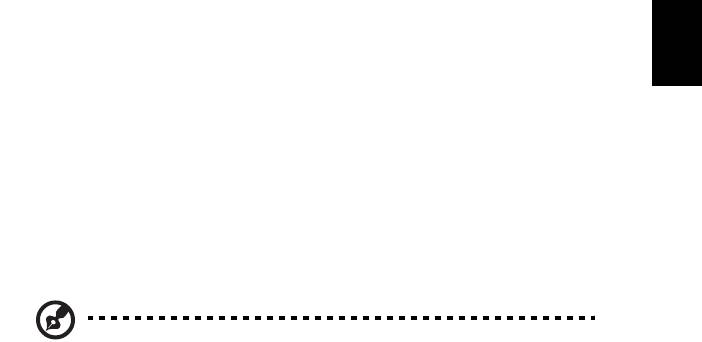
59
Notas acerca del Módem (sólo en ciertos
modelos)
TBR 21
Este equipo ha sido aprobado [Council Decision 98/482/EC - "TBR 21"] para la
conexión de un solo terminal a la red telefónica conmutada (PSTN). Sin embargo,
debido a diferencias entre las PSTN disponibles en cada país, la aprobación no
garantiza plenamente un funcionamiento correcto en todos los puntos de
terminación PSTN. En caso de problemas, póngase en contacto con el proveedor
Español
del equipo. Para obtener más información sobre los países aplicables, consulte
"Avisos de seguridad y normas" en la página 58.
Declaración de píxeles de la unidad LCD
La unidad LCD está fabricada con técnicas de manufactura de alta precisión. Sin
embargo, es posible que algunos píxeles fallen o se muestren como puntos negros
o rojos. Esto no afecta a la imagen grabada y no constituye mal funcionamiento.
Aviso sobre normas aplicables a dispositivos de
radio
Nota: la siguiente información reglamentaria se aplica únicamente a
modelos con LAN inalámbrica y/o Bluetooth.
General
Para evitar interferencias de radio respecto del servicio bajo licencia, este
dispositivo se ha destinado para el uso interior.
Este producto cumple con los estándares de seguridad y radiofrecuencia de
cualquier país o región en los que se haya aprobado el uso de la tecnología
inalámbrica. En función de la configuración, este producto puede incorporar
dispositivos de radio inalámbricos (como módulos de LAN inalámbrica o Bluetooth).
La siguiente información se aplica a productos con dichos dispositivos.
Declaración de conformidad para países de la UE
Por la presente, Acer declara que esta serie de ordenadores portátiles cumple con
los requisitos básicos y otras disposiciones relevantes de la Directiva 1999/5/CE.
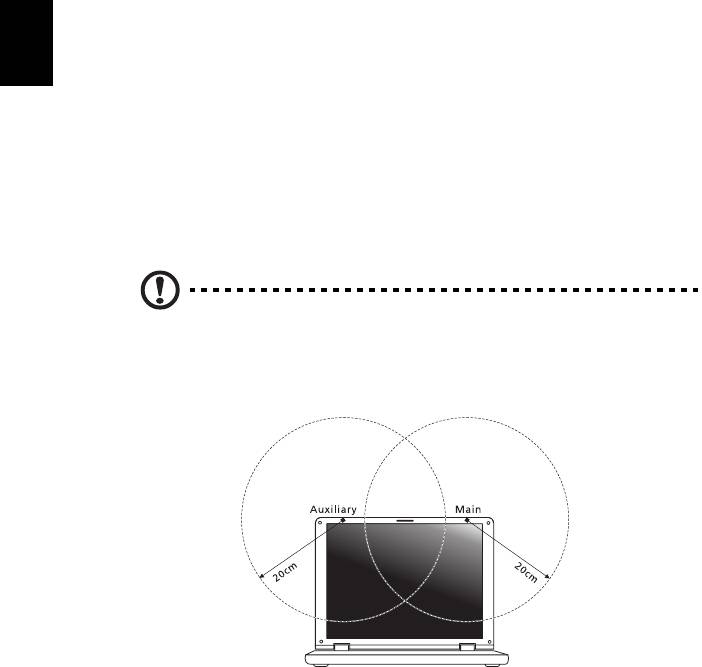
60
Lista de países aplicables
Los países miembros de la UE en julio de 2009 son: Bélgica, Dinamarca, Alemania,
Grecia, España, Francia, Irlanda, Italia, Luxemburgo, Países Bajos, Austria,
Portugal, Finlandia, Suecia, Reino Unido, Estonia, Letonia, Lituania, Polonia,
Hungría, República Checa, República Eslovaca, Eslovenia, Chipre, Malta, Bulgaria
y Rumanía. El uso está permitido en los países de la Unión Europea, así como en
Noruega, Suiza, Islandia y Liechtenstein. Este dispositivo debe utilizarse de acuerdo
con las reglamentaciones y restricciones del país de uso. Para más información,
póngase en contacto con el organismo regulador del país de uso. Consulte
ec.europa.eu/enterprise/rtte/implem.htm para ver la lista de países más reciente.
Requisito de seguridad RF de la FCC
Español
La potencia radiada por el módulo de tarjeta LAN inalámbrica Mini PCI y la tarjeta
Bluetooth está muy por abajo de los límites de exposición a radiofrecuencias de la
FCC. Sin embargo, el ordenador portátil se debe utilizar de modo que se reduzca el
potencial de contacto humano durante el funcionamiento normal, del modo descrito
a continuación:
1 Los usuarios deben seguir las instrucciones de seguridad contra
radiofrecuencias en dispositivos inalámbricos incluidas en el manual
del usuario de cada uno de estos dispositivos.
Precaución: Para cumplir con los requisitos de conformidad relativos
a la exposición a radio frecuencias de la FCC, mantenga siempre una
distancia de separación de 20 cm (8 pulgadas) como mínimo entre la
antena de la tarjeta Mini PCI de la LAN inalámbrica integrada en la
sección de la pantalla y las personas.
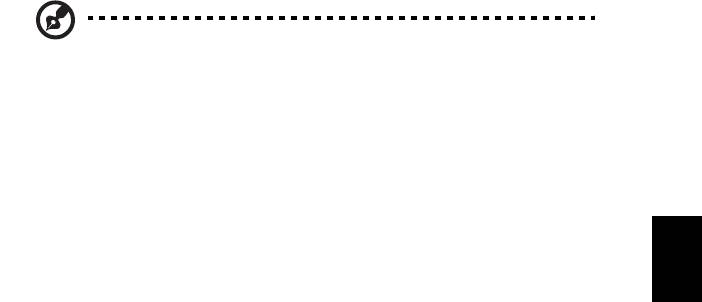
61
Nota: El adaptador Mini PCI inalámbrico implementa la función de
diversidad de transmisión. Esta función no emite frecuencias de radio
simultáneamente desde ambas antenas. Los usuarios seleccionan
una de las antenas automática o manualmente para garantizar una
radiocomunicación de buena calidad.
2 Este dispositivo está restringido para su uso en interiores debido a su
funcionamiento dentro del rango de frecuencia de 5,15 a 5,25 GHz. La
FCC exige que este producto se utilice en interiores para el rango de
Español
frecuencia de 5,15 a 5,25 GHz para reducir las posibles interferencias
perjudiciales en sistemas Mobile Satellite de canal propio.
3 El radar de alta potencia está asignado como usuario primario de las
bandas de 5,25 a 5,35 GHz y de 5,65 a 5,85 GHz. Estas estaciones
de radares pueden provocar interferencias con este dispositivo y
dañarlo.
4 La instalación inadecuada o el uso no autorizado pueden causar
interferencias perjudiciales a las radiocomunicaciones. Asimismo, la
manipulación de la antena interior anulará la certificación de la FCC y
la garantía.
Canadá - Dispositivos de radiocomunicación de
baja potencia exentos de licencia (RSS-210)
Exposición de las personas a los campos de
radiofrecuencia (RSS-102)
Esta serie de ordenadores portátiles utiliza antenas integrales que emiten campos
de radiofrecuencia por debajo de los límites establecidos por la Health Canada para
la población en general; Consulte el código de seguridad 6 (Safety Code), en el sitio
Web de Health Canada en www.hc-sc.gc.ca/rpb.
The operation of this product in the radio channel 2 (2417 MHz) is not authorized in
the following cities: Agadir, Assa-Zag, Cabo Negro, Chaouen, Goulmima, Oujda, Tan
Tan, Taourirt, Taroudant and Taza.
La ganancia de antena máxima permitida para el uso con este dispositivo es de
6dBi para cumplir el límite E.I.R.P para el rango de frecuencias de 5,25 a 5,35 y de
5,725 to 5,85 GHz en el funcionamiento punto a punto.
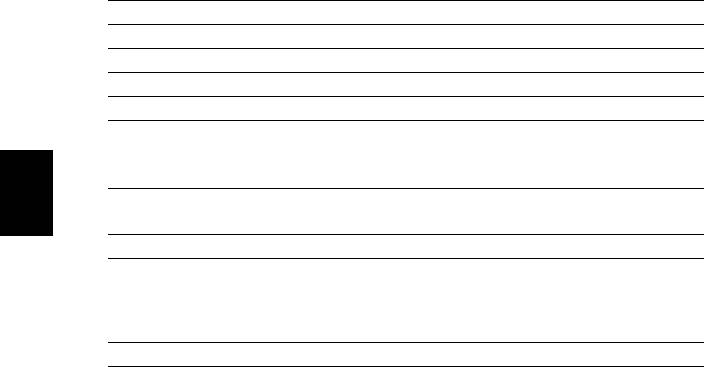
62
LCD panel ergonomic specifications
Design viewing distance 500 mm
Design inclination angle 0.0°
Design azimuth angle 90.0°
Viewing direction range class Class IV
Screen tilt angle 85.0°
Design screen illuminance • Illuminance level:
[250 + (250cos
α)] lx where α = 85°
• Color: Source D65
Reflection class of LCD panel
• Ordinary LCD: Class I
(positive and negative polarity)
• Protective LCD: Class III
Español
Image polarity Both
Reference white:
•Yn
Pre-setting of luminance and
•u'n
color temperature @ 6500K
•v'n
(tested under BM7)
Pixel fault class Class II
Part no.:
Ver.: 01.01.06
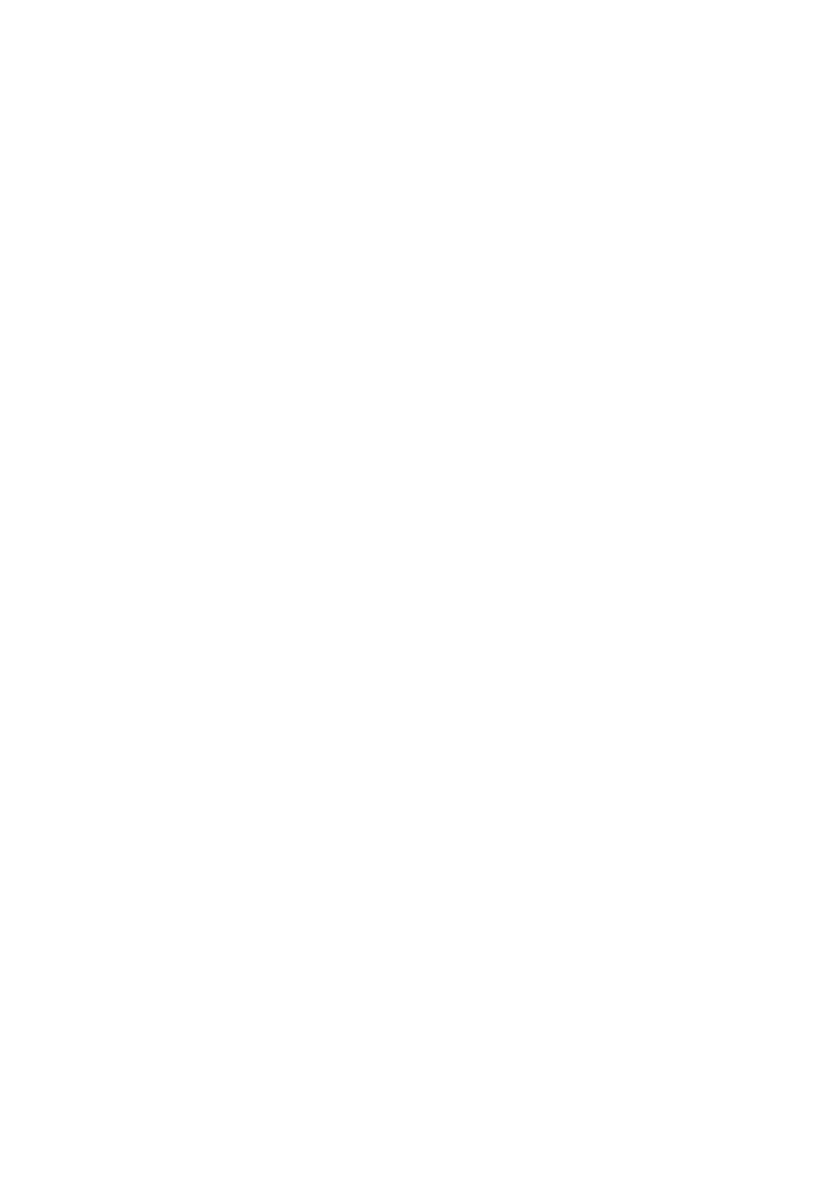
Portátil Aspire
Manual do Utilizador
© 2012 Todos os Direitos Reservados.
Manual do Utilizador do Portatil Aspire
Esta revisão: 01/2013
Poderá haver alterações periódicas às informações contidas na presente publicação sem qualquer
obrigação de notificação sobre tais revisões ou alterações. As eventuais alterações serão
incorporadas nas novas edições deste manual ou de documentos e publicações suplementares.
A empresa não faz quaisquer afirmações nem garantias, sejam elas expressas ou implícitas,
relativamente aos conteúdos da presente, e rejeita especificamente as garantias implícitas
relativamente à comercialidade e à aptidão para um fim específico.
Escreva o número de modelo, número de série, data e local de aquisição no espaço em baixo. O
número de série e o número de modelo encontram-se na etiqueta afixada no computador. Toda a
correspondência relativa à sua unidade deve incluir o número de série, o número de modelo e as
informações relativas à aquisição.
Nenhuma parte da presente publicação pode ser reproduzida, guardada em sistemas de
armazenamento de dados ou transmitida, de alguma forma ou através de qualquer meio, seja ele
electrónico, mecânico, por fotocópia, gravação ou de outra forma, sem a autorização prévia e por
escrito da Acer Incorporated.
Número de Modelo: _____________________________
Número de Série: ______________________________
Data de Compra: _______________________________
Local de Aquisição: _____________________________

iii
Informações relativas à sua
segurança e conforto
Português
Português
Instruções de segurança
Leia este manual com atenção. Guarde este documento para futuras consultas.
Siga todas as advertências e instruções marcadas no produto.
Desligar o produto antes de limpar
Desligue este produto da tomada de parede antes de limpá-lo. Não use produtos de
limpeza líquidos nem aerossóis. Para limpeza, utilize um tecido humedecido com
água.
CUIDADO com a tomada ao desconectar do dispositivo
Siga as seguintes orientações ao conectar e desconectar o aparelho na fonte de
alimentação:
Instale a fonte de alimentação antes de conectar o cabo de alimentação à tomada
CA.
Desconecte o cabo de alimentação antes de remover a fonte de alimentação do
computador.
Se o sistema tiver várias fontes de alimentação, desconecte a alimentação do
sistema retirando todos os cabos de alimentação das respectivas fontes.
CUIDADO com Acessibilidade
Certifique-se de que a tomada em que conecta o cabo seja de fácil acesso e
localizada o mais próximo possível do operador do equipamento. Quando precisar
desconectar a alimentação do equipamento, certifique-se de retirar o cabo da
tomada elétrica.
ATENÇÃO à(s) protecção(ões) de plástico incluídas (apenas para
determinados modelos)
O seu computador foi enviado com uma protecção plástica instalada nas ranhuras
de cartões. Elas protegem os slots não usados contra poeira, objetos metálicos e
outras partículas. Guarde as protecções para usar quando não houver cartões nas
ranhuras.

iv
Avisos
• Não use este produto próximo de água.
• Não coloque este produto numa mesa, carrinho ou estante instável. Este
produto pode cair e sofrer sérios danos.
• As ranhuras e aberturas existem para ventilação; para garantir uma operação
fiável do produto e para protegê-lo contra superaquecimento estas aberturas
não devem ser bloqueadas nem cobertas. As aberturas não devem nunca ser
bloqueadas colocando este produto sobre uma cama, sofá, tapete ou outra
Português
Português
superfície similar. Este produto não deve nunca ser colocado próximo ou sobre
um aquecedor ou registro de aquecimento, ou integrado numa instalação sem
ventilação adequada.
• Nunca introduza objectos de nenhum tipo nas ranhuras deste produto, pois
podem tocar pontos de tensão perigosa ou colocar as peças em curto-circuito,
o que pode provocar um incêndio ou choque eléctrico. Nunca entorne líquidos
de nenhum tipo no produto.
• Para evitar danos nos componentes internos e fugas na bateria, não coloque o
aparelho numa superfície oscilatória.
• Nunca use em condições esportivas, de exercício ou vibratórias, o que
provavelmente causará curtos-circuitos inesperados ou danos aos dispositivos
do rotor, HDD, unidade óptica e até mesmo exposição ao risco da bateria de
lítio.
• A superfície inferior, as áreas em torno das aberturas de ventilação e o
adaptador CA podem aquecer. Para evitar danos pessoais, certifique-se que
não entram em contacto com a sua pele ou corpo.
• Seus dispositivo e seus aperfeiçoamentos podem conter pequenas peças.
Mantenha-as fora do alcance de crianças.
• A temperatura da superfície aumenta durante o funcionamento normal,
sobretudo quando ligado à energia CA. O contacto prolongado com a pele
exposta pode causar desconforto ou queimaduras.
Utilizar energia eléctrica
• Este produto deve ser alimentado com o tipo de alimentação eléctrica
descriminado na etiqueta de marcação. Se não tiver certeza do tipo de
alimentação disponível, consulte o revendedor ou a companhia de energia
eléctrica local.
• Não permita que nada se apoie no cabo de alimentação. Não coloque este
produto onde outras pessoas possam calcar o cabo.
• Ao usar uma extensão eléctrica com este produto, certifique-se de que a
amperagem total dos equipamentos ligados não excede a tensão nominal da
extensão. Certifique-se também de que a tensão total de todos os produtos
ligados à tomada da parede não excede a tensão do fusível.
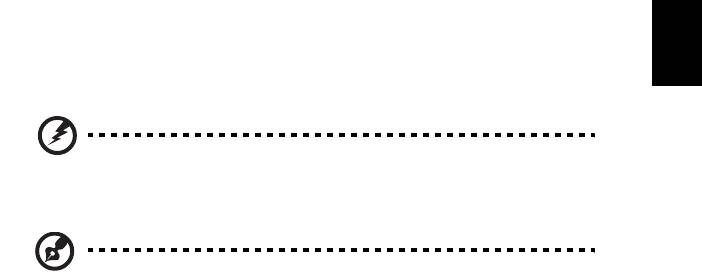
v
• Não ligue demasiados dispositivos a uma só tomada eléctrica, extensão
eléctrica ou tomada eléctrica múltipla, pois poderá provocar uma sobrecarga.
A carga total do sistema não deve ultrapassar 80% da taxa do circuito de
derivação. Ao utilizar uma extensão eléctrica, a carga não deve ultrapassar
80% da potência de entrada da extensão.
• O adaptador de CA deste aparelho está equipado com uma ficha tripolar com
Português
Português
condutor de terra. A ficha encaixa apenas em tomadas de electricidade ligadas
à terra. Certifique-se de que a tomada de electricidade está ligada à terra de
forma adequada antes de inserir a ficha do adaptador de CA. Não insira a ficha
numa tomada de electricidade não ligada à terra. Consulte o seu electricista
para obter informações mais detalhadas.
Atenção! O pino de ligação à terra é uma característica de
segurança. Utilizar uma tomada eléctrica que não tenha uma
ligação de terra adequada poderá resultar em choque eléctrico
e/ou ferimentos pessoais.
Nota: O pino de ligação à massa proporciona também boa protecção
em relação a ruídos inesperados provocados por dispositivos
eléctricos próximos que possam interferir com o desempenho deste
aparelho.
• O sistema pode ser alimentado através de uma série de voltagens: 100 a 120
ou 220 a 240 V CA. O cabo de alimentação incluído no sistema cumpre os
requisitos para uso no país/região onde o sistema foi adquirido. Os cabos de
alimentação para uso noutros países/regiões terão de cumprir os requisitos
para esse país/região. Para mais informações sobre requisitos dos cabos de
alimentação, contacte um revendedor ou fornecedor de serviços autorizado.
Assistência ao produto
Não tente reparar este produto por si próprio, pois a abertura ou a remoção das
tampas podem expô-lo a pontos de tensão perigosa ou outros riscos. Todos os
serviços de assistência devem ser prestados por pessoal técnico qualificado.
Desligue este produto da tomada eléctrica e entregue-o a pessoal de assistência
qualificado, nas seguintes condições:
• Quando a ficha ou o cabo de alimentação estiver danificado ou descarnado.
• Se algum líquido entrar no produto.
• Se o produto for exposto à chuva ou água.
• Se o produto cair ou o seu exterior tiver sido danificado.
• Se o produto demonstrar uma perda de desempenho, indicando a necessidade
de reparo.
• Se o produto não funcionar normalmente quando as instruções de utilização
forem seguidas.
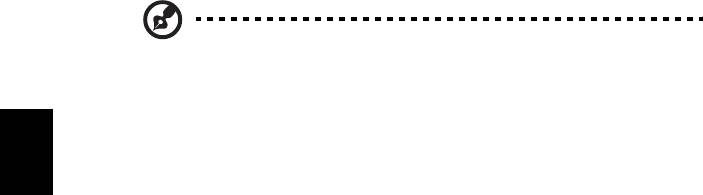
vi
Nota: Ajuste apenas os controlos que estão descritos nas instruções
de utilização, uma vez que o ajuste incorrecto de outros controlos
pode provocar danos que exijam trabalho especializado por parte de
um técnico qualificado para restaurar a condição normal do produto.
Sugestões para utilização segura da bateria
Português
Português
Este portátil utiliza uma bateria de Lítio. Não o utilize num ambiente húmido,
molhado ou corrosivo. Não coloque, armazene ou deixe o seu produto numa ou
perto de uma fonte de calor, num local de altas temperaturas, em locais de forte
exposição solar, num forno microondas ou num contentor pressurizado, e não o
exponha a temperaturas acima dos 60°C (140°F). O não seguir estas instruções
pode provocar uma fuga de ácido na bateria, fique quente, expluda ou incendeie e
provoque ferimentos e/ou danos. Não perfure, abra ou desmonte a bateria. Se a
bateria tiver fugas, e tocar nos líquidos que saíram da bateria, passe por água
abundante e procure assistência médica. Por razões de segurança, e para
prolongar a duração da bateria, a carga da bateria não deve ser efectuada a
temperaturas abaixo dos 0°C (32°F) ou acima dos 40°C (104°F).
A capacidade total de uma bateria nova é alcançada apenas após dois ou três ciclos
completos de carga e descarga. A bateria pode ser carregada e descarregada
centenas de vezes, mas vai eventualmente perdendo a capacidade. Quando o
tempo de funcionamento se tornar notoriamente mais curto que o normal, compre
uma bateria nova. Utilize apenas as baterias aprovadas, e recarregue a sua bateria
apenas com os carregadores aprovados, designados para este dispositivo.
Utiliza as baterias apenas para os fins adequados. Nunca utilize um carregador ou
bateria que esteja avariado. Não faça curto circuito à bateria. Pode ocorrer um curto
circuito acidental quando um objecto metálico, tal como uma moeda, clipe ou
caneta, provocam uma ligação directa dos terminais positivo (+) e negativo (-) da
bateria. (Parecem faixas metálicas na bateria.) Isto pode acontecer, por exemplo,
quando transporta uma bateria suplente o seu bolso ou saco. O curto circuitar os
terminais pode danificar a bateria ou o objecto de ligação.
A capacidade e duração da bateria serão diminuídas se a bateria for deixada em
locais quentes ou frios, tais como num carro fechado no Verão ou no Inverno. Tente
sempre manter a bateria em temperaturas entre 15°C e 25°C (59°F e 77°F). Um
dispositivo com uma bateria fria ou quente pode não funcionar temporariamente,
mesmo que a bateria esteja completamente carregada. O desempenho da bateria é
especialmente limitado em temperaturas muito abaixo do zero.
Não coloque as baterias no lume, uma vez que podem explodir. As baterias também
podem explodir se danificadas. Elimine as baterias de acordo com as normas locais.
Recicle sempre que possível. Não as coloque no lixo doméstico.
Os dispositivos sem fios podem ser susceptíveis a interferências das baterias, que
podem afectar o desempenho.

vii
Substituir a bateria
A série de computadores portáteis utiliza baterias de lítio. Substitua a bateria por
uma do mesmo tipo da que foi fornecida com o produto. A utilização de outra bateria
pode representar um risco de incêndio ou explosão.
Português
Português
Atenção! As baterias podem explodir se não forem manuseadas
adequadamente. Não as desmonte nem as deite no fogo.
Mantenha fora do alcance das crianças. Deite fora as baterias
usadas cumprindo as regulamentações locais.
Precauções a ter com a Unidade Óptica
(apenas para determinados modelos)
Cuidado: Este aparelho contém um sistema laser e está classificado como
um”PRODUTO LASER CLASSE 1”. Caso tenha algum problema com este
dispositivo, contacte o seu ponto de serviço AUTORIZADO mais próximo. Para
evitar exposição directa ao feixe laser, não tente abrir a tampa.
CLASS 1 LASER PRODUCT
CAUTION: INVISIBLE LASER RADIATION WHEN OPEN. AVOID EXPOSURE TO
BEAM.
APPAREIL A LASER DE CLASSE 1 PRODUIT
LASERATTENTION: RADIATION DU FAISCEAU LASER INVISIBLE EN CAS
D’OUVERTURE.EVITTER TOUTE EXPOSITION AUX RAYONS.
LUOKAN 1 LASERLAITE LASER KLASSE 1
VORSICHT: UNSICHTBARE LASERSTRAHLUNG, WENN ABDECKUNG
GEÖFFNET NICHT DEM STRAHLL AUSSETZEN.
PRODUCTO LÁSER DE LA CLASE I
ADVERTENCIA: RADIACIÓN LÁSER INVISIBLE AL SER ABIERTO. EVITE
EXPONERSE A LOS RAYOS.
ADVARSEL: LASERSTRÅLING VEDÅBNING SE IKKE IND I STRÅLEN.
VARO! LAVATTAESSA OLET ALTTINA LASERSÅTEILYLLE.
VARNING: LASERSTRÅLNING NÅR DENNA DEL ÅR ÖPPNAD ÅLÅ TUIJOTA
SÅTEESEENSTIRRA EJ IN I STRÅLEN.
VARNING: LASERSTRÅLNING NAR DENNA DEL ÅR ÖPPNADSTIRRA EJ IN I
STRÅLEN.
ADVARSEL: LASERSTRÅLING NAR DEKSEL ÅPNESSTIRR IKKE INN I
STRÅLEN.
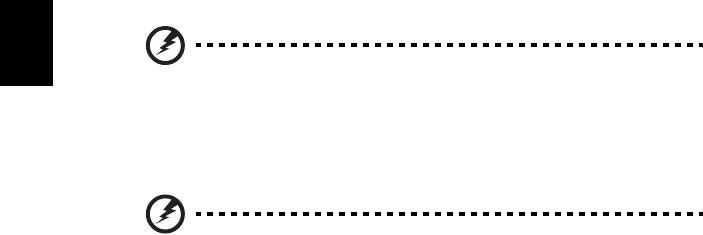
viii
Segurança da linha telefónica
• Desligue sempre todas as linhas telefónicas da tomada da parede antes de
reparar ou desmontar este equipamento.
• Evite usar um telefone (que não seja do tipo sem fios) durante uma
tempestade. Pode haver o risco de uma descarga eléctrica proveniente de um
raio.
Atenção! Por razões de segurança, não utilize peças
Português
Português
incompatíveis ao adicionar ou mudar componentes. Consulte o
seu revendedor para conhecer as opções de compra.
Ambiente de operação
Aviso! Por razões de segurança, desligue todos os dispositivos
de transmissão de rádio ou sem fio ao usar seu laptop nas
seguintes condições. Esses dispositivos podem incluir, mas não
se limitam a: rede sem fio (WLAN), Bluetooth e/ou 3G.
Lembre-se de seguir todos os regulamentos especiais em vigor em qualquer área e
sempre desligue seu dispositivo quando seu uso for proibido ou quando puder
causar interferência ou perigo. Use o dispositivo somente em suas posições
normais de operação. Este dispositivo cumpre as linhas de orientação de exposição
RF quando utilizado de forma normal. Para transmitir arquivos de dados ou
mensagens com sucesso, este dispositivo requer uma conexão de boa qualidade
com uma rede. Em alguns casos, a transmissão de arquivos de dados ou
mensagens pode ser atrasada até que haja uma conexão disponível. Certifique-se
de que as instruções quanto à distância de separação acima sejam seguidas até
que a transmissão seja concluída. Algumas peças do dispositivo são magnéticas.
Materiais metálicos podem ser atraídos para o dispositivo e pessoal com aparelhos
auditivos não devem segurar o dispositivo próximo ao ouvido. Não coloque cartões
de crédito ou outras mídias de armazenagem magnéticas próximas ao dispositivo
porque as informações armazenadas nelas podem ser apagadas.
Dispositivos médicos
A operação de qualquer equipamento transmissor de rádio, incluindo telefone sem fio
pode interferir no funcionamento de dispositivos médicos inadequadamente
protegidos. Consulte um médico ou o fabricante do dispositivo para saber se eles são
adequadamente blindados contra energia de RF externa ou se tiver alguma dúvida.
Desligue seu dispositivo em instalações hospitalares quando algum regulamento
válido para tais áreas instruí-lo a fazê-lo. Instalações hospitalares podem usar
equipamentos sensíveis a transmissões externas de RF.

ix
Marca-passos. Os fabricantes de marca-passos recomendam uma separação
mínima de 15,3 centímetros (6 polegadas) entre os dispositivos sem fio e um
marca-passo para evitar possíveis interferências. Essas recomendações são
consistentes com as pesquisas independentes e as recomendações da Pesquisa de
Tecnologia Sem Fio. Pessoas que usam marca-passos deve fazer o seguinte:
Português
Português
• Manter sempre o dispositivo a mais de 15,3 centímetros (6 polegadas) de
distância do marca-passos.
• Não portar o dispositivo próximo ao marca-passo quando o dispositivo estiver
ligado. Caso suspeite de interferência, desligue o dispositivo e mude sua
posição.
Aparelhos auditivos. Alguns dispositivos digitais sem fio podem interferir em
alguns aparelhos auditivos. Se ocorrer interferência, consulte seu provedor de
serviços.
Veículos
Os sinais RF podem afetar negativamente sistemas eletrônicos protegidos ou
instalados de modo inadequado e veículos automotores como sistemas eletrônicos
de injeção de combustível, sistemas eletrônicos de frenagem antiderrapagem
(antibloqueio), sistemas eletrônicos de controle de velocidade e air bags. Para obter
mais informações, verifique com o fabricante ou o representante do veículo sobre
qualquer equipamento que tenha sido acrescentado. Somente pessoas qualificadas
devem fazer manutenção no dispositivo ou instalá-lo em um veículo. A manutenção
ou instalação inadequada pode ser perigosa e pode invalidar qualquer garantia que
se aplique ao dispositivo. Verifique regularmente se todos os equipamentos sem fio
de seu veículo estão montados e operando corretamente. Não armazene nem
transporte materiais explosivos, gases ou líquidos inflamáveis no mesmo
compartimento do dispositivo, suas peças ou aperfeiçoamentos. Para veículos
equipados com air bags, lembre-se que estes são inflados com muita força. Não
coloque objetos, inclusive equipamentos sem fio portáteis ou instalados na área
sobre o air bag ou na área de inflação do air bag. Se o equipamento sem fio estiver
instalado inadequadamente no veículo e o air bag se inflar, podem ocorrer graves
lesões. O uso do dispositivo durante o vôo em uma aeronave é proibido. Desligue
seu dispositivo antes de embarcar na aeronave. O uso de dispositivos sem fio em
aeronaves pode ser perigoso para o funcionamento do avião, para a rede de
telefone sem fio e pode ser contra a lei.
Ambientes potencialmente explosivos
Desligue o seu dispositivo em qualquer área com uma atmosfera potencialmente
explosiva e obedeça a todos os sinais e instruções. As atmosferas potencialmente
explosivas incluem as áreas em que normalmente é obrigado a desligar o motor do
seu carro. As faíscas nessas áreas podem provocar uma explosão ou incêndio
resultando ferimentos ou mesmo a morte. Desligue o seu portátil perto de bombas
nos postos de abastecimento. Observe as restrições na utilização de equipamento
rádio em locais de combustível, áreas de distribuição e armazenamento; instalações
químicas, ou quando estão a decorrer operações de dinamitização. As áreas com

x
atmosferas potencialmente explosivas estão normalmente, mas nem sempre,
sinalizadas. Incluem abaixo dos cones dos navios, instalações de transferência e
armazenamento de químicos, veículos que utilizem gás de petróleo liquefeito (tal
como o propano ou butano) e áreas onde os ar contém químicos ou partículas tais
como grãos, poeira ou metais em pó. Não ligue o portátil quando é proibida a
utilização de telefones sem fios, ou quando poder causar interferências ou perigo.
Chamadas de emergência
Português
Português
Advertência: Você não pode fazer chamadas de emergência através deste
dispositivo. Para fazer uma chamada de emergência, você deve discar em seu
telefone celular ou outro sistema de chamadas telefônicas.
Instruções de eliminação
Não deite ao lixo este dispositivo electrónico quando pretender
desfazer-se dele. Para minimizar poluição e garantir uma protecção
máxima do meio ambiente global, recicle, por favor. Para mais
informações relativas às regulamentações de resíduos de equipamento
eléctrico e electrónico (WEEE) visite
www.acer-group.com/public/Sustainability
ENERGY STAR
Os produtos Acer com ENERGY STAR poupam-lhe dinheiro ao
reduzir o custo de energia e protegendo o ambiente sem sacrificar
funcionalidades ou desempenho. A Acer orgulha-se de oferecer
aos nossos clients produtos com a marca ENERGY STAR.
O que é a ENERGY STAR?
Produtos com ENERGY STAR utilizam menos energia e evitam
emissões de gases com efeito estufa ao cumprir rigorosas orientações de eficiência
energética definidas pela Agência de Protecção Ambiental dos E.U.A. A Acer está
empenhada em oferecer produtos e serviços a nível mundial que ajudem os clientes
a poupar dinheiro, a poupar energia e a melhorar a qualidade do ambiente. Quanto
mais energia pudermos poupar com mais eficiência energética, mais
conseguiremos reduzir a emissão de gases com efeito estufa e o risco de
alterações climáticas. Para mais informações consulte www.energystar.gov ou
www.energystar.gov/powermanagement.
Produtos Acer com ENERGY STAR: (apenas para determinados modelos)
• Produzem menos calor e reduzem cargas de arrefecimento e climas
quentes.
• Passam automaticamente para os modos “suspensão de ecrã” e
“suspensão do computador” após 10 e 30 minuots de inactividade,
respectivamente.
• Desperte o computador do modo suspensão premindo o teclado ou
mexendo no rato.

xi
• Os computadores pouparão mais de 80% da energia no modo
“suspensão”.
A ENERGY STAR e a marca ENERGY STAR são marcas registadas dos E.U.A.
Sugestões e informações para uma utilização
Português
Português
confortável
Após uso prolongado, os utilizadores de computadores podem queixar-se de fadiga
ocular e dores de cabeça. Os utilizadores podem também sofrer lesões corporais
como consequência da passagem de muitas horas seguidas em frente do
computador. Longos períodos de trabalho, má postura, maus hábitos de trabalho,
stress, condições inadequadas do local de trabalho, saúde pessoal e outros
factores aumentam o risco de lesões corporais.
A utilização incorrecta do computador poderá ter como consequência a síndrome do
canal cárpico, tendinite, tenossinovite ou outras perturbações músculo-
esqueléticas. Os sintomas que se seguem poderão aparecer nas mãos, pulsos,
braços, ombros, pescoço ou costas:
• Entorpecimento ou sensação de queimadura ou formigueiro.
• Dor contínua, sensibilidade ou fragilidade.
• Dor aguda, tumefacção ou latejamento.
• Rigidez ou tensão.
• Sensação localizada de frio ou fraqueza.
Se possui estes sintomas, ou qualquer outra sensação recorrente ou persistente de
desconforto e/ou dor relacionada com a utilização do computador, consulte
imediatamente um médico e informe o departamento de saúde e segurança da sua
empresa.
A secção que se segue apresenta sugestões para uma utilização mais confortável
do computador.
Encontrar a sua zona de conforto
Encontre a sua zona de conforto ajustando o ângulo de visão do monitor, utilizando
um descanso para os pés ou elevando a altura do seu assento para obter o máximo
conforto. Cumpra as seguintes sugestões:
• Não permaneça numa mesma posição por um período de tempo demasiado longo.
• Evite curvar-se para a frente e/ou inclinar-se para trás.
• Levante-se regularmente e ande para eliminar a tensão dos músculos das pernas.
• Faça pequenas pausas para relaxar o pescoço e os ombros.
• Evite fazer tensão nos músculos ou encolher os ombros.
• Posicione o monitor, o teclado e o rato de modo adequado e a uma distância
confortável.
• Se olha para o monitor mais do que para documentos físicos, coloque o
monitor no centro da sua mesa para minimizar o esforço no pescoço.

xii
Cuidados a ter com a sua visão
A visualização prolongada, o uso de óculos ou lentes de contacto não adequados, o
brilho intenso, a luz em demasia, os ecrãs mal iluminados, as letras demasiado
pequenas e os monitores de baixo contraste podem provocar tensão ocular. As
secções que se seguem fornecem sugestões sobre como reduzir a tensão ocular.
Olhos
• Descanse os seus olhos com frequência.
Português
Português
• Faça intervalos regulares para descansar a visão afastando o olhar do monitor
e focando num ponto distante.
• Pisque os olhos com frequência para evitar que sequem.
Ecrã
• Mantenha o ecrã sempre limpo.
• Mantenha a sua cabeça a um nível mais alto do que a extremidade superior do
ecrã, de modo a que os seus olhos apontem ligeiramente para baixo ao olhar
para o meio do ecrã.
• Ajuste o nível de brilho e/ou contraste para um nível confortável de modo a
melhorar a capacidade de leitura de texto e a claridade dos gráficos.
• Elimine o brilho excessivo e os reflexos:
• colocando o ecrã de modo a que a parte lateral fique virada para a janela
ou para a fonte de luz,
• minimizando a luz ambiente através de cortinas, persianas ou venezianas,
• utilizando uma luz de secretária,
• mudando o ângulo de visão do ecrã,
• utilizando um filtro de redução de brilho,
• utilizando uma pala no ecrã, como um pedaço de cartão posicionado na
extremidade superior dianteira do monitor.
• Evite colocar o monitor num ângulo incómodo de visão.
• Evite olhar para fontes intensas de luz durante períodos prolongados de
tempo.
Desenvolver bons hábitos de trabalho
Os seguintes hábitos de trabalho ajudam a tornar a utilização do computador mais
relaxante e produtiva:
• Faça pequenos intervalos regulares.
• Execute alguns exercícios de alongamento.
• Respire ar fresco sempre que possível.
• Faça exercício regular e cuide da sua saúde física.




